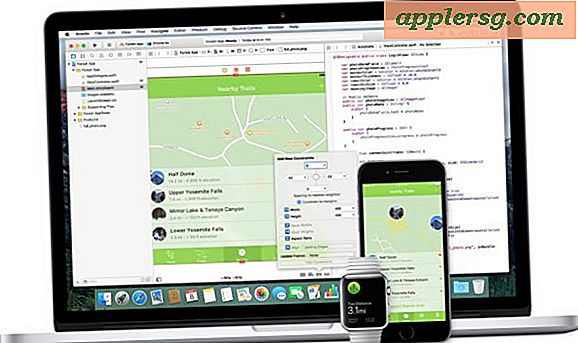Comment vérifier la version de XProtect dans Mac OS

GateKeeper, MRT (Malware Removal Tool), et XProtect sont toutes les fonctionnalités intégrées de Mac OS conçu pour empêcher les logiciels malveillants et autres logiciels malveillants d'être installé ou utilisé sur un Mac. Ces fonctions de sécurité existent en arrière-plan et sont mises à jour avec les mises à jour logicielles du système vers Mac OS, mais Apple va également pousser les mises à jour silencieuses vers xprotect ou MRT pour ajouter de nouvelles définitions et bloquer les nouvelles menaces.
Les utilisateurs avancés peuvent souhaiter savoir quelle version des définitions Xprotect est installée sur un Mac. Nous allons vous montrer comment vous pouvez vérifier quelle version de Xprotect est sur un Mac via la ligne de commande, ceci peut être particulièrement utile pour les tâches d'administration à distance utilisant le client ssh, mais il peut être aussi utile de vérifier les versions XProtect sur une machine locale ainsi que.
Comment vérifier la version XProtect sur un Mac
Cela a été testé sur les versions modernes de Mac OS 10.12 et versions ultérieures, il peut ne pas fonctionner dans les versions antérieures. Faites-nous savoir dans les commentaires ci-dessous ce que vous trouvez avec les autres versions du logiciel système.
- Ouvrez l'application Terminal (dans / Applications / Utilities /) et entrez la chaîne de commande suivante sur une seule ligne pour lire le contenu de la plist XProtect et exporter le numéro de version:
- Appuyez sur la touche de retour et vous verrez quelque chose comme ce qui suit, qui indique le numéro de vision de Xprotect:
- En option, vous pouvez déclencher une mise à jour manuelle du mécanisme de mise à jour du logiciel xprotect et Gatekeeper sous Mac OS
defaults read /System/Library/CoreServices/XProtect.bundle/Contents/Resources/XProtect.meta.plist Version
2090
Vous utilisez aussi cat pour vider le contenu brut de plist et grep pour "Version" pour découvrir les mêmes données:
cat /System/Library/CoreServices/XProtect.bundle/Contents/Resources/XProtect.meta.plist |grep -A1 "Version"
Le numéro de version sera sans signification pour la plupart des utilisateurs de Mac, ceci est vraiment utile aux administrateurs de systèmes, aux professionnels de l'informatique et aux professionnels de la sécurité qui veulent vérifier la version exacte des définitions XProtect installées sur un Mac. Assurez-vous qu'un ordinateur a reçu une mise à jour de sécurité importante.
Vérification de la dernière mise à jour de XProtect
Une autre astuce consiste à vérifier quand la liste des définitions de programmes malveillants Xprotect a été modifiée pour la dernière fois avec stat ou ls:
stat /System/Library/CoreServices/XProtect.bundle/Contents/Resources/XProtect.plist
Ou vous pouvez vérifier avec ls -l:
ls -l /System/Library/CoreServices/XProtect.bundle/Contents/Resources/XProtect.plist
L'une ou l'autre affichera la dernière date de modification du fichier Xprotect.plist, qui vous indiquera quand il a été mis à jour pour la dernière fois.
Comment vérifier XProtect pour une couverture spécifique des menaces
Si la version est moins pertinente pour vous, vous préférerez peut-être voir si une menace ou un logiciel malveillant spécifique est inclus dans la liste de blocage XProtect. Cela peut être facilement fait en vidant le contenu du fichier plist Xprotect et en scannant la liste manuellement, ou encore en utilisant grep pour rechercher une correspondance spécifique.
cat /System/Library/CoreServices/XProtect.bundle/Contents/Resources/XProtect.plist
Par exemple, si vous voulez voir si "OSX.Dok.B" est couvert, vous pouvez grep XProtect plist spécifiquement pour cette correspondance:
cat /System/Library/CoreServices/XProtect.bundle/Contents/Resources/XProtect.plist |grep -A1 "OSX.Dok.B"
Si vous voyez une correspondance avec ce que vous avez recherché, elle est incluse dans la liste de protection.
C'est bien au-dessus de ma tête, comment puis-je protéger mon Mac et mettre à jour Xprotect?
L'utilisateur moyen de Mac peut s'assurer que son logiciel système et les mises à jour de sécurité associées sont installés et à jour.
Pour vous assurer que Xprotect, MRT et Gatekeeper sont mis à jour par Apple, vous pouvez configurer les paramètres de mise à jour du logiciel système de Mac OS comme indiqué dans Menu Pomme> Préférences Système> "App Store".

Définir à la fois «Vérifier automatiquement les mises à jour» et «Installer les fichiers de données système et les mises à jour de sécurité» et disposer d'un accès Internet stable stable suffisent pour installer les mises à jour critiques de Gatekeeper, MTR et XProtect. de Mac OS et l'installation des mises à jour de sécurité disponibles est généralement considéré comme une bonne pratique de sécurité. Vous pouvez également vérifier toutes les options pour les mises à jour automatiques, ou simplement installer Mac OS automatiquement les mises à jour, mais peu importe les réglages, assurez-vous que le paramètre "Mises à jour de sécurité" est activé.
Avez-vous d'autres conseils, astuces ou réflexions sur les fonctions de sécurité Xprotect, MRT et Gatekeeper, la mise à jour, le versionnement ou l'état général? Faites le nous savoir dans les commentaires!